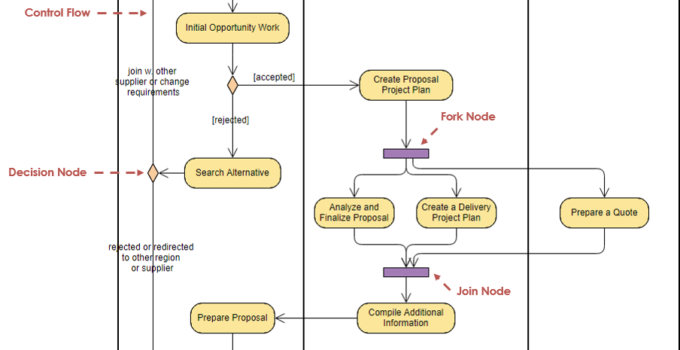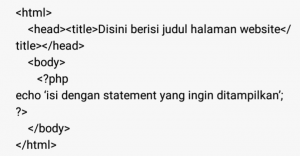Cara Mudah Nonaktifkan Ejaan Otomatis di Microsoft Word – Saat tengah mengetik artikel di MS Word, sejumlah kata yang saya tulis diubah ke dalam bahasa Inggris secara otomatis. Padahal, saya tidak ada niatan menulis dalam bahasa tersebut.
Hal ini tentu merepotkan karena saya mesti mengoreksi ulang kata-kata tersebut secara manual.
Setelah saya telusuri lebih lanjut, ternyata hal ini didalangi sebuah fitur bernama autocorrect. Contoh kata-kata yang bakal diotak-atik autocorrect seperti di bawah ini.
- bisa → bias
- teh → the
- fokus → focus
- hukum → hokum
Untunglah, pada pertengahan 2017 lalu, saya tahu cara menghilangkan fitur autocorrect yang mengesalkan dan membuat kepala saya sakit ini.
Jangan khawatir, saya akan membagikan cara tersebut kepada kamu. Oh ya, cara ini bisa diterapkan pada MS Word versi apa pun seperti 2007, 2010, 2013, atau 2016.
Let’s dive in!
1. Buka Microsoft Word. Cara tercepatnya dengan menekan Windows + R (Run) dan mengetikkan “winword” ke dalam kolom yang tersedia.
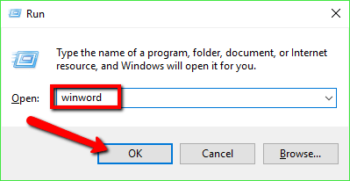
2. Pilih Blank document pada pilihan templat yang digunakan.
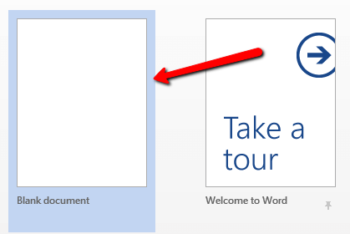
3. Klik Customize Quick Access Toolbar yang berada di atas (lihat gambar), kemudiian pilih More Commands.
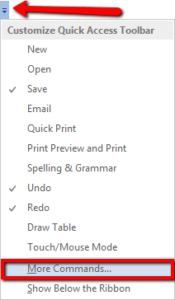
4. Pada opsi-opsi yang berada di kiri, pilih Proofing.
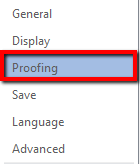
5. Setelahnya, klik tombol AutoCorrect Options.
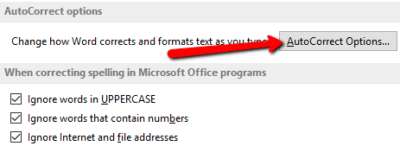
6. Terakhir, hilangkan centang pada opsi Replace text as you type dan klik OK.
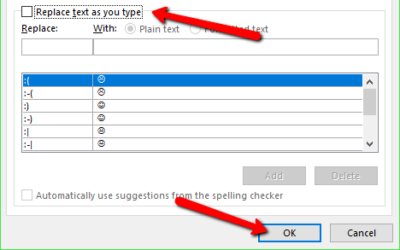
Setelah mengikuti enam langkah sederhana tersebut, fitur autocorrect alias ejaan otomatis berhasil dinonaktifkan.
Jika masih penasaran, coba saja ketik kata-kata “tersangka” tadi ke dalam Word. Sudah tidak ada masalah lagi, bukan? (bahasteknologi.com)
Info ruanglab lainnya:
- Kenali 5 Fungsi Menu Ikon Word yang Sering Digunakan
- Cara Mengubah Warna Background Dokumen Microsoft Word
- Mengenal Fungsi Mail Merge di Microsoft Word
- [Lengkap] CARA MEMBUAT Tabel di Word 2013 dan 2016